Gérez plusieurs iPad | Conseils pour votre famille

Toujours quelque chose à faire pour les vacances ou les jours de pluie ?
Play Choice propose désormais la collection ultime de livres d'activités, avec plus de 60 pages de coloriages amusants et des puzzles éducatifs.
Je vois beaucoup de questions sur la gestion de plusieurs iPad, et avant de répondre à la question, je voulais en savoir un peu plus sur le contexte de la question.
J'ai trouvé que cela a presque toujours à voir avec deux sujets:
- vous souhaitez utiliser plusieurs iPad dans votre famille, par exemple pour vous-même et vos enfants, et les gérer facilement
- vous souhaitez utiliser plusieurs iPad pour votre entreprise, par exemple pour une école qui souhaite l'utiliser pour les enfants ou pour d'autres entreprises où les employés en ont un
Je vais vous expliquer comment gérer plusieurs iPad pour ces deux questions ici.
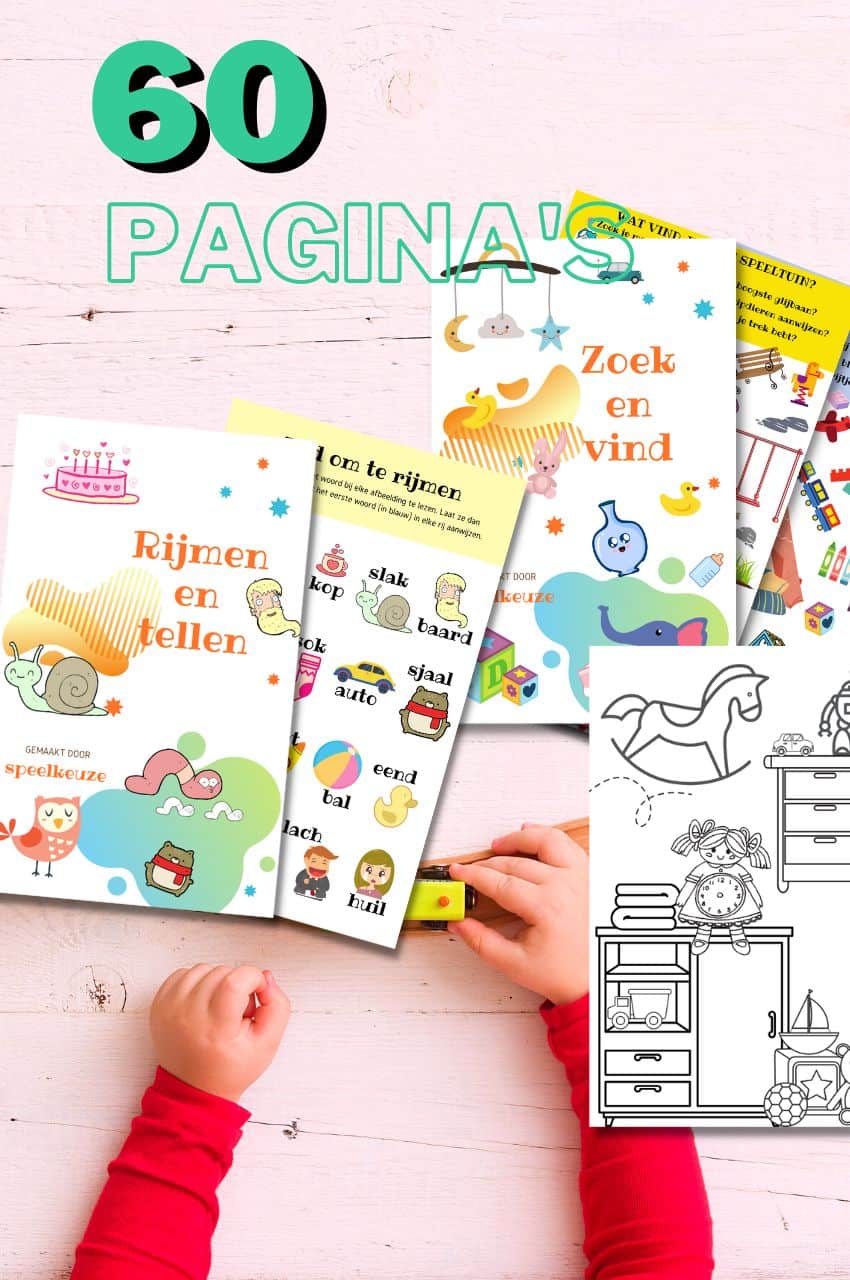
Du tout-petit à la collection de livres d'activités pour tout-petits
Jeux éducatifs et coloriages pour 3 à 6 ans
Votre tout-petit et votre enfant d'âge préscolaire adoreront ce livre électronique, ainsi que les imprimables qui l'accompagnent. Il ou elle peut jouer avec à chaque étape de son développement, avec maman et papa.
Acheter sur Bol.comCe dont nous discutons dans cet article complet:
- 1 Gérez plusieurs iPad au sein de votre famille
- 1.1 Vérifiez votre mode de paiement
- 1.2 Créez un identifiant Apple pour votre enfant
- 1.3 Ajouter un enfant sur iPhone, iPad ou iPod touch
- 1.4 Sur votre Mac avec macOS Catalina
- 1.5 Sur un Mac avec macOS Mojave ou version antérieure
- 1.6 Si votre enfant a un compte Game Center
- 1.7 Gérer les paramètres de partage familial
- 2 Pouvez-vous synchroniser 2 iPad ensemble?
- 3 Gérez plusieurs iPad pour l'école
Gérez plusieurs iPad au sein de votre famille
Avec le partage familial, vous pouvez créer un identifiant Apple pour un enfant de moins de 13 ans.
Il leur permet de participer au partage familial et d'utiliser d'autres services Apple tels que iCloud, iMessage, FaceTime et Game Center.
Pour participer au partage familial, tous les membres de la famille doivent avoir leur propre identifiant Apple. Les enfants de moins de 13 ans ne peuvent pas créer eux-mêmes un identifiant Apple.
Cependant, l'organisateur familial peut fournir un consentement parental vérifié et créer un identifiant Apple dans le groupe familial au nom de l'enfant.
Si votre enfant possède déjà un identifiant Apple, vous pouvez l'utiliser à votre groupe familial et mettez à jour leur adresse e-mail, leur date de naissance, leurs questions de sécurité et plus encore.
Vérifiez votre mode de paiement
Avant de commencer, assurez-vous d'utiliser un mode de paiement pris en charge. Vous pouvez vérifier votre mode de paiement sur la page de votre compte Apple ID.
Vous pouvez gérer et modifier votre mode de paiement depuis votre appareil.
Pour vous conformer aux lois sur la confidentialité en ligne des enfants, utilisez le CVV, le code de vérification par SMS ou le code de sécurité de votre mode de paiement dans le cadre de la vérification de votre consentement parental.
Si vous ne disposez pas d'un mode de paiement pris en charge, vous serez invité à le remplacer par un mode de paiement pris en charge avant de pouvoir continuer.
Après avoir créé l'identifiant Apple de l'enfant, vous pouvez revenir à un autre mode de paiement.
Créez un identifiant Apple pour votre enfant
Suivez les étapes ci-dessous pour créer un identifiant Apple pour votre enfant, puis ajoutez-le à votre groupe familial.
Une fois que vous avez ajouté votre enfant à votre groupe familial, il disposera de son propre identifiant Apple qu'il pourra utiliser sur n'importe quel appareil Apple.
Votre adresse e-mail est l'adresse e-mail de récupération du compte de votre enfant et vous pouvez l'utiliser avec les questions de sécurité que vous avez saisies pour réinitialiser un mot de passe oublié.
Si l'enfant a déjà un compte Game Center, mais pas d'identifiant Apple, vous n'avez pas besoin de créer un nouveau compte pour lui. Cherchez simplement leur surnom car il est déjà actif à ce moment-là.
Ajouter un enfant sur iPhone, iPad ou iPod touch
- Accédez à Paramètres> [votre nom]> Partage familial> Ajouter un membre de la famille> Créer un compte enfant> Suivant.
- Si vous utilisez iOS 10.2 ou une version antérieure, accédez à Paramètres> iCloud> Famille.
- Saisissez l'anniversaire de votre enfant et appuyez sur Suivant. Assurez-vous de saisir la date correcte.
- Vérifiez la confidentialité parentale et appuyez sur Accepter.
- Saisissez les informations demandées pour votre mode de paiement et appuyez sur Suivant. Si vous n'avez pas enregistré de mode de paiement, vous devrez en ajouter un ici.
- Saisissez le nom de votre enfant, appuyez sur Suivant, puis créez son identifiant Apple ([email protected]) et appuyez sur Suivant. Appuyez sur Créer.
- Suivez les instructions à l'écran pour définir un mot de passe, choisir les questions de sécurité et configurer le compte de votre enfant. Choisissez des mots de passe et des questions de sécurité dont vous vous souviendrez tous les deux.
- Activez Demander à acheter pour approuver tous les achats iTunes Store, Apple Books et App Store initiés par votre enfant. Vous êtes responsable de tous les frais du compte. Appuyez sur Suivant.
- Lisez les termes et conditions. Appuyez sur Accepter.
Lire aussi tout pour rendre votre iPad adapté aux enfants dans mon article ici.
Il y a beaucoup plus de paramètres que vous pouvez utiliser pour adapter l'appareil de votre enfant afin que vous ne soyez pas confronté à des surprises.
Vaut vraiment le détour.
Sur votre Mac avec macOS Catalina
- Accédez au menu Pomme> Préférences Système> Partage familial, puis cliquez sur Ajouter un membre de la famille.
- Sélectionnez Créer un identifiant Apple pour un enfant qui n'a pas de compte et cliquez sur Continuer.
- Entrez l'anniversaire de votre enfant. Assurez-vous de saisir la date correcte.
- Saisissez l'identifiant Apple de votre enfant ([email protected]), nom et prénom et mot de passe. Vous pouvez également cocher la case pour partager la position de votre enfant avec la famille. Cliquez sur Suivant.
- Entrez les informations demandées pour votre mode de paiement et cliquez sur Accepter. Si vous n'avez pas enregistré de mode de paiement, vous devrez en ajouter un autre.
- Suivez les instructions à l'écran pour définir un mot de passe, choisir les questions de sécurité et configurer le compte de votre enfant. Choisissez des mots de passe et des questions de sécurité dont vous vous souviendrez tous les deux.
- Vous recevrez un e-mail de confirmation après avoir créé l'identifiant Apple.
Sur un Mac avec macOS Mojave ou version antérieure
- Allez dans le menu Pomme> Préférences Système puis cliquez sur Partage familial> iCloud> Gérer la famille et cliquez sur le bouton Ajouter une icône Ajouter.
- Sélectionnez Créer un identifiant Apple pour un enfant qui n'a pas de compte et cliquez sur Continuer.
- Entrez l'anniversaire de votre enfant. Assurez-vous de saisir la date correcte.
- Saisissez l'identifiant Apple de votre enfant ([email protected]), nom et prénom et mot de passe, puis cliquez sur Continuer.
- Entrez les informations demandées pour votre mode de paiement et cliquez sur Accepter. Si vous n'avez pas enregistré de mode de paiement, vous devrez en ajouter un ici.
- Suivez les instructions à l'écran pour définir un mot de passe, choisir les questions de sécurité et configurer le compte de votre enfant. Choisissez des mots de passe et des questions de sécurité dont vous vous souviendrez tous les deux.
- Vous recevrez un e-mail de confirmation après avoir créé l'identifiant Apple.
Si votre enfant a un compte Game Center
Si vous souhaitez ajouter un enfant de moins de 13 ans qui possède déjà un compte Game Center mais pas d'identifiant Apple, procédez comme suit.
Sur iPhone, iPad ou iPod touch avec iOS 10.3 ou supérieur
- Accédez à Paramètres> [votre nom]> Partage familial> Ajouter un membre de la famille.
- Saisissez le surnom de l'enfant depuis le Game Center.
- Suivez les instructions à l'écran.
Sur votre Mac avec macOS Catalina
- Choisissez le menu Pomme> Préférences Système> Partage familial.
- Cliquez sur le bouton Ajouter l'icône Ajouter, puis entrez le surnom du Game Center.
- Suivez les instructions à l'écran.
Sur votre Mac avec macOS Mojave ou version antérieure
- Choisissez le menu Pomme> Préférences Système, puis cliquez sur iCloud.
- Cliquez sur Gérer la famille.
- Cliquez sur le bouton Ajouter l'icône Ajouter, puis entrez le surnom du Game Center.
- Suivez les instructions à l'écran.
L'enfant sera invité à entrer son mot de passe Game Center. Après avoir saisi son mot de passe, l'enfant fera partie de votre groupe de partage familial.
Gérer les paramètres de partage familial
Les enfants peuvent utiliser les mêmes fonctionnalités de partage familial que les autres membres de la famille et avoir accès par défaut à la même musique, films, émissions de télévision, livres et applications.
Vous pouvez limiter le contenu auquel votre enfant peut accéder sur les appareils qu'il utilise.
Stel restrictions ou contrôles parentaux sur un appareil iOS, dans iTunes ou sur un Mac.
L'autorisation d'achat est activée par défaut pour les enfants de moins de 13 ans. Si vous ne souhaitez pas utiliser Demander à acheter, vous pouvez le désactiver:
- Sur votre iPhone, iPad ou iPod touch, accédez à Paramètres> [votre nom]> Partage familial et appuyez sur le nom de l'enfant.
- Si vous utilisez iOS 10.2 ou une version antérieure, accédez à Paramètres> iCloud> Famille et appuyez sur le nom de l'enfant.
- Sur votre Mac, accédez au menu Pomme> Préférences Système> Partage familial et cliquez sur le bouton Détails à côté du nom de l'enfant. Si vous utilisez macOS Mojave ou une version antérieure, accédez au menu Pomme> Préférences Système> iCloud> Gérer la famille et cliquez sur le nom de l'enfant.
Si vous désactivez Demander à acheter, l'enfant peut lancer des achats qui seront facturés à votre mode de paiement sans préavis, alors soyez conscient avant de faire cela!
Notez également qu'après l'âge de 13 ans, ils peuvent également faire des achats.
Votre enfant doit rester dans un groupe familial jusqu'à l'âge de 13 ans.
Cependant, vous pouvez transférer un enfant dans un autre groupe familial si nécessaire si de telles circonstances se présentent.
Pouvez-vous synchroniser 2 iPad ensemble?
Non, malheureusement, vous ne pouvez pas synchroniser 2 iPad entre eux. Vous ne pouvez pas connecter les appareils eux-mêmes.
Vous pouvez synchroniser le même contenu avec les deux appareils dans iTunes, ou vous pouvez utiliser les téléchargements automatiques sur les deux appareils pour synchroniser vos applications, livres et chansons téléchargés sur les deux iPad, mais vous ne pouvez pas synchroniser l'un avec l'autre.
- Connectez l'iPad à l'ordinateur et lancez iTunes.
- Cliquez sur le nom de l'iPad à gauche sous Appareils.
- Faites un clic droit sur l'onglet Applications - en haut de la fenêtre
- Cliquez sur toutes les applications que vous souhaitez synchroniser avec l'iPad dans la liste des applications
- Cliquez sur l'en-tête Sync Apps pour le sélectionner.
- Cliquez sur Appliquer dans le coin inférieur droit d'iTunes
- Faites de même avec l'autre iPad. Choisissez simplement les mêmes applications dans iTunes. Vous pouvez synchroniser plusieurs iPad avec iTunes et le contenu identique sur les deux appareils si vous souhaitez qu'ils soient identiques.
Gérez plusieurs iPad pour l'école
Les iPad deviennent une partie importante des ressources d'apprentissage, qu'il s'agisse d'une ressource d'apprentissage pour les étudiants ou d'une ressource d'apprentissage pour vous-même.
Les appareils sont utilisés dans de nombreux domaines et créent souvent des opportunités qui n'étaient pas possibles auparavant.
Les écoles primaires et secondaires ont adopté la technologie, mais le chemin vers le succès de l'iPad n'est pas toujours facile et le déploiement des appareils (à n'importe quelle échelle) peut être difficile pour tout le monde.
École primaire vs lycée
L'iPad sera utilisé de différentes manières pendant l'éducation.
Par exemple, un élève du primaire peut utiliser l'iPad pour écouter ou regarder un livre électronique avec vidéo ou un cours iTunes U créé par l'enseignant.
Par conséquent, les stratégies de mise en œuvre des iPad doivent tenir compte de ces éléments, et il n'y a certainement aucune règle qui prescrit tout sans ambiguïté.
Les élèves du secondaire sont plus susceptibles d'avoir une adresse e-mail et donc un identifiant Apple distinct (le nom d'utilisateur et le mot de passe pour télécharger des applications sur l'iPad) pour configurer leur propre iPad.
Cela signifie que l'iPad peut être spécifique aux besoins de cet élève.
Par exemple, si l'élève suit l'historique, les applications et les livres installés sur cet appareil sont spécifiques à cela.
Les lycées peuvent également avoir des ensembles d'iPad s'ils choisissent de ne pas donner à chaque élève son propre AppleID pour répondre aux besoins individuels.
De nombreux lycées ont fourni un iPad à chaque élève et ont même mis en place une politique «Apportez votre propre appareil» pour personnaliser l'utilisation des outils et du contenu sur l'iPad.
Logiciels de gestion d'appareils mobiles tels que Meraki, peut être configuré pour installer et supprimer sans fil des applications pour les étudiants et imposer des restrictions et des autorisations.
Il y a souvent un service informatique pour gérer tout cela.
Dans l'enseignement primaire, la situation est différente: les écoles primaires sont souvent plus petites et la plupart des élèves n'ont pas reçu d'adresse e-mail ou de compte iTunes individuel.
Un autre problème est le budget, car de nombreuses écoles primaires ne peuvent pas se permettre de donner à chaque élève un iPad.
C'est pourquoi de petits ensembles d'iPad sont achetés afin que les écoles puissent en tester le potentiel sans y consacrer leur budget.
Une autre différence est le support informatique, car de nombreuses écoles primaires ont un coordinateur informatique qui est souvent un enseignant à plein temps et que leur technicien est généralement pris en charge par l'informatique centrale qui visite l'école une fois par semaine.
C'est pourquoi les enseignants du primaire commencent à avoir plus de contrôle sur leurs implémentations iPad. C'est une bonne chose.
Appareil individuel
L'iPad est conçu pour l'utilisateur personnel en tant qu'appareil quelque part entre un ordinateur portable et un smartphone.
Il est construit autour d'un identifiant Apple et d'applications qui peuvent être configurées pour fonctionner directement pour l'utilisateur. Les applications Ebay et Twitter, par exemple, peuvent être configurées de manière à être connectées en permanence à l'utilisateur.
L'iPad n'est pas conçu pour être partagé comme les ordinateurs portables ou les PC. Cela fonctionne bien lorsqu'une école a un iPad pour chaque élève, mais nécessite des considérations différentes lors de l'utilisation de moins d'iPad que les gens peuvent partager.
Il n'y a pas de système de gestion de fichiers sur l'iPad avec le seul endroit pour stocker sur l'appareil lui-même, qui est la pellicule qui ne contient que des photos et des vidéos.
Par conséquent, tous les autres fichiers sont stockés dans les applications elles-mêmes. Cela rend le flux de travail difficile lorsque les élèves partagent des appareils, car ils doivent envoyer leur travail terminé à l'enseignant via le cloud ou sans fil.
De nombreuses écoles primaires achètent entre 10 et 50 iPad au début. La tentation est de les conserver comme un ensemble qui peut être réservé par les enseignants de la même manière qu'un ordinateur portable.
Cependant, cela peut entraîner un certain nombre de problèmes. Premièrement, les restrictions pour les iPad seront différentes pour chaque étape.
Par exemple, les classes les plus jeunes voudront peut-être désactiver le safari et utiliser l'accès guidé beaucoup plus que les enseignants de 7e et 8e année. L'enseignant ne veut pas avoir à fixer lui-même des restrictions à chaque fois qu'il utilise les iPad.
Deuxièmement, les applications sur les iPad diffèrent selon le groupe. Par exemple, les premières années utiliseront davantage d'applications de lettres, de chiffres et de jeux de rôle.
Compte tenu de l'espace occupé par les applications, du travail que les étudiants stockeront dans ces applications, et des photos et vidéos dans la pellicule, il reste peu d'espace sur un iPad de 16 Go pour contenir toutes les applications et le contenu ce qui est nécessaire pour toute l'école primaire avec tous les groupes.
Enfin, la caméra de l'iPad est l'application la plus utilisée, en particulier dans les groupes un peu plus âgés.
Les étudiants créeront bientôt un grand nombre de photos et de vidéos dans la pellicule de n'importe quel iPad.
Il est préférable d'enseigner aux élèves comment utiliser les photos et les vidéos de manière constructive en les utilisant dans d'autres applications telles que iMovie et Book Creator, puis en les partageant avec l'enseignant via des solutions de flux de travail.
Cela signifie que les photos et vidéos originales peuvent être supprimées des iPad et que l'espace peut être restauré.
Cependant, cela est beaucoup plus difficile à réaliser lorsque les iPad sont remis par les classes car le temps est beaucoup plus limité et la classe suivante en aura à nouveau besoin.
Leçons sur l'utilisation de l'iPad
La clé d'une mise en œuvre réussie de l'iPad réside entre les mains des enseignants et la manière dont ils développent des idées pour implémenter de manière créative les appareils dans leurs cours.
La confiance est cruciale et la formation et des discussions régulières sont essentielles. Offrir simplement un ensemble d'iPad à un enseignant peut créer du stress plutôt que de l'inspiration.
Un enseignant doit d'abord apprendre à connaître l'appareil, y compris son potentiel et ses limites, ainsi que les risques.
Fournir un iPad à un enseignant au début d'une implémentation et lui permettre de l'utiliser comme outil d'apprentissage augmente sa confiance.
La formation et la collaboration des employés développeront des idées et des applications. Ensuite, les réunions régulières et le partage des meilleures pratiques se développeront.
Cela peut se produire pendant une période de six mois avant que les iPad ne soient proposés aux élèves en classe.
Regroupez et gérez les iPad
Un ensemble d'iPad déployés dans toute l'école peut rapidement causer des difficultés, car les iPad se remplissent rapidement d'applications, de photos et de vidéos.
En divisant les iPad en classes, groupes d'années ou étapes importantes du processus d'apprentissage, les iPad peuvent être définis pour cette catégorie d'âge.
Les enseignants prendraient alors le contrôle individuel de leurs iPad et les appareils deviendraient une partie régulière de la salle de classe, permettant un meilleur flux de travail et une utilisation beaucoup plus étendue.
Les enseignants deviendront plus confiants plus ils auront accès à l'appareil et seront plus spontanés à utiliser.
L'iPad est un appareil individuel, mais la façon dont il est utilisé en classe ne doit pas l'être.
La collaboration est cruciale pour les étudiants qui utilisent avec succès les iPad tout en travaillant ensemble pour créer des livres électroniques, de la musique et des films.
L'apprenant maximise-t-il vraiment l'appareil en jouant à un jeu de mathématiques? Peut-être pas.
Un petit groupe d'iPad dans la salle de classe peut avoir la même utilisation, sinon plus, que des appareils individuels pour chaque élève.
Les étudiants développeront des compétences de partage, de communication et de travail d'équipe et élargiront réellement leurs compétences créatives.
Cela signifie également que les iPad reçoivent moins d'attention en classe et que les étudiants commencent à décider quand les iPad peuvent être utilisés efficacement.
Par exemple, l'iPad est-il le meilleur appareil pour taper une histoire? L'iPad est-il le meilleur appareil pour créer un eBook?
Une table iPad peut être créée où les élèves peuvent passer du temps à travailler et faire du carrousel pour d'autres activités au sein de la classe.
Cela fonctionne particulièrement bien dans les leçons d'histoire et de géographie, où l'iPad peut contenir ou être utilisé comme outil de création de preuves une fois que les preuves sont collectées.
L'objectif peut être que chaque élève ait son propre iPad, mais il y a tellement de potentiel avec seulement quelques iPad que vous n'êtes pas obligé de le faire.
Gérer l'identifiant Apple
L'identifiant Apple est lié à un appareil pour télécharger des applications (payantes ou gratuites) à l'aide d'une carte de crédit jointe ou d'un bon iTunes.
Vous pouvez utiliser un identifiant Apple avec autant d'iPad que vous le souhaitez, simplement en les connectant tous à un Mac ou un PC avec iTunes.
Jusqu'à 10 iPad peuvent également être gérés via le téléchargement automatique (application Paramètres puis App Store).
Avec chaque iPad connecté au même identifiant Apple et avec des téléchargements automatiques activés sur chaque appareil, lorsqu'une application est téléchargée sur un iPad, elle est automatiquement transmise aux 9 autres iPad.
Cela permet à un enseignant de gérer très facilement les appareils de sa classe.
Les enseignants peuvent obtenir des bons iTunes et configurer leur propre identifiant Apple (adresse e-mail générique recommandée comme le nom de la classe au cas où l'enseignant déménagerait de l'école) et utiliser le bon pour télécharger des applications spécifiques à leur classe et à leurs matières.
Pour commencer, l'enseignant n'a qu'un seul iPad (iPad de l'enseignant) associé à un identifiant Apple, mais en ajoute 9 à mesure que l'implémentation de l'iPad se développe.
Au-delà de 10 iPad de gestion, un Mac / PC est nécessaire pour installer des applications ou des logiciels MDM tels que Meraki ou LightSpeed.
Le problème avec les MDM, cependant, est qu'il faut une personne / une entreprise technique pour déployer les iPad et l'enseignant perd le contrôle car il doit passer des demandes.
Licences en volume
Apple a développé le programme de licences en volume car, comme mentionné ci-dessus, les écoles gèrent plusieurs iPad avec un seul compte iTunes.
Il n'est possible d'acheter une application qu'une seule fois avec un compte iTunes, mais le contrat d'utilisation exige que chaque application soit achetée pour le nombre d'iPad sur lesquels elle se trouve.
Par exemple, si 20 iPads disposent tous de l'application Book Creator, l'école doit utiliser des licences en volume pour acheter 20 copies de l'application avec une réduction de 50% pour les achats de plus de 20 applications et plus.
Regrouper les iPad en classes / groupes d'année ou étapes principales peut aider une école à économiser de l'argent avec les licences en volume, car toutes les applications ne doivent pas nécessairement apparaître sur chaque iPad.
Comme mentionné précédemment, il est important de partager les meilleures pratiques.
Les discussions sur les applications de réunion du personnel peuvent être importantes.
Certaines applications peuvent être utilisées dans toute l'école, mais d'autres peuvent être requises uniquement dans un développement d'apprentissage ou un sujet particulier.
Conseils pour partager des iPad
Lorsque vous partagez des iPad en classe, mais bien sûr à d'autres endroits, vous pouvez utiliser certaines choses pour rendre cela un peu plus facile.
- Tout d'abord, le codage couleur du iPads des étuis de différentes couleurs sont utiles pour que les étudiants puissent rapidement retrouver leur iPad lorsqu'ils sont partagés.
- Si cela n'est pas possible, il est également utile de les numéroter avec un autocollant.
- Les répartiteurs de casque permettent de plus d'un casque pour enfants dans l'iPad, ce qui signifie qu'il n'y a aucun argument pour savoir à qui revient le tour d'écouter la vidéo ou la piste.
- Une bonne solution de flux de travail est également importante, telle que Showbie, afin que les étudiants puissent se connecter à partir de n'importe quel iPad et récupérer / envoyer leur travail vers et depuis l'enseignant.

Toujours quelque chose à faire pour les vacances ou les jours de pluie ?
Play Choice propose désormais la collection ultime de livres d'activités, avec plus de 60 pages de coloriages amusants et des puzzles éducatifs.
Joost Nusselder, le fondateur de Speelkeuze.nl est un spécialiste du marketing de contenu, un père et adore essayer de nouveaux jouets. Enfant, il est entré en contact avec tout ce qui touche aux jeux lorsque sa mère a créé le Tinnen Soldaat à Ede. Maintenant, lui et son équipe créent des articles de blog utiles pour aider les lecteurs fidèles avec des idées de jeu amusantes.